在3D设计领域,Autodesk 3Dmax作为一款功能强大的三维建模、动画和渲染软件,深受设计师和艺术家的喜爱,在安装过程中,用户可能会遇到各种问题,导致安装失败,本文将深入探讨3Dmax安装失败的可能原因,并提供相应的解决策略,帮助用户顺利完成安装并避免未来可能出现的类似问题。
一、常见原因分析
1、系统兼容性问题:3Dmax对操作系统和硬件配置有特定的要求,如果用户的计算机系统版本过低或硬件配置不满足3Dmax的最低要求,如内存不足、处理器性能不够等,都可能导致安装失败。
2、安装包损坏或不完整:下载的3Dmax安装包在传输过程中可能因网络问题或存储介质问题导致文件损坏或下载不完整,这直接影响到安装程序的正常执行。
3、管理员权限不足:在安装过程中,如果用户没有以管理员身份运行安装程序,可能会因权限不足而导致安装失败。
4、之前版本残留:如果用户的计算机上之前安装过3Dmax或其他版本的Autodesk软件,且未完全卸载干净,新版本的安装可能会因为残留文件冲突而失败。
5、安全软件干扰:某些防病毒软件或防火墙设置过于严格,可能会将3Dmax的安装程序误判为恶意软件并阻止其执行,导致安装失败。
6、注册表问题:Windows系统的注册表错误或损坏也可能导致软件安装失败,尤其是在多次尝试安装和卸载后。
二、解决策略
1、检查系统兼容性:
- 确保操作系统版本符合3Dmax的最低要求,3Dmax 2022要求Windows 10(64位)或更高版本。
- 检查计算机的硬件配置,包括内存、处理器和显卡等是否满足要求,如果硬件配置较低,考虑升级硬件或选择较低版本的3Dmax进行安装。
2、重新下载并验证安装包:
- 从Autodesk官方网站或其他可靠来源重新下载3Dmax的完整安装包。
- 在下载后,使用校验工具(如MD5校验)验证文件完整性,确保下载的文件未被损坏。
3、以管理员身份运行安装程序:
- 右键点击3Dmax的安装程序,选择“以管理员身份运行”,这可以确保安装程序拥有足够的权限来执行所有必要的操作。
4、彻底卸载旧版本:
- 使用Autodesk官方提供的卸载工具或Windows的“添加/删除程序”功能彻底卸载旧版本的3Dmax或相关Autodesk软件。
- 清理残留文件和注册表项,可以使用专门的卸载清理工具(如Revo Uninstaller)来帮助完成这一过程。
- 重启计算机以确保所有相关服务和进程已关闭。
5、调整安全软件设置:
- 暂时禁用防病毒软件和防火墙,然后尝试重新安装3Dmax,如果成功安装,再根据需要调整安全软件的设置以允许该程序运行。
- 确保安全软件的白名单中已添加3Dmax的安装程序和执行文件。
6、修复Windows注册表:
- 使用Windows自带的“注册表编辑器”(regedit)来检查和修复可能的注册表错误,但需谨慎操作,错误的修改可能导致系统不稳定甚至崩溃,建议先备份注册表再进行修改。
- 也可以使用第三方注册表修复工具(如CCleaner)来自动检测和修复常见的注册表问题。
7、查看官方文档和社区支持:
- 访问Autodesk官方网站的支持论坛和社区,查看是否有其他用户遇到类似问题以及他们的解决方案。
- 仔细阅读官方提供的安装指南和常见问题解答(FAQ),以获取更多针对性的帮助信息。
三、预防措施
定期更新系统和软件:保持操作系统和软件的最新状态可以减少因兼容性或已知错误导致的安装问题。
备份重要数据:在尝试任何可能影响系统稳定性的操作之前(如卸载软件、修改注册表),务必备份重要数据以防万一。
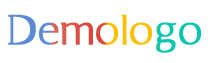
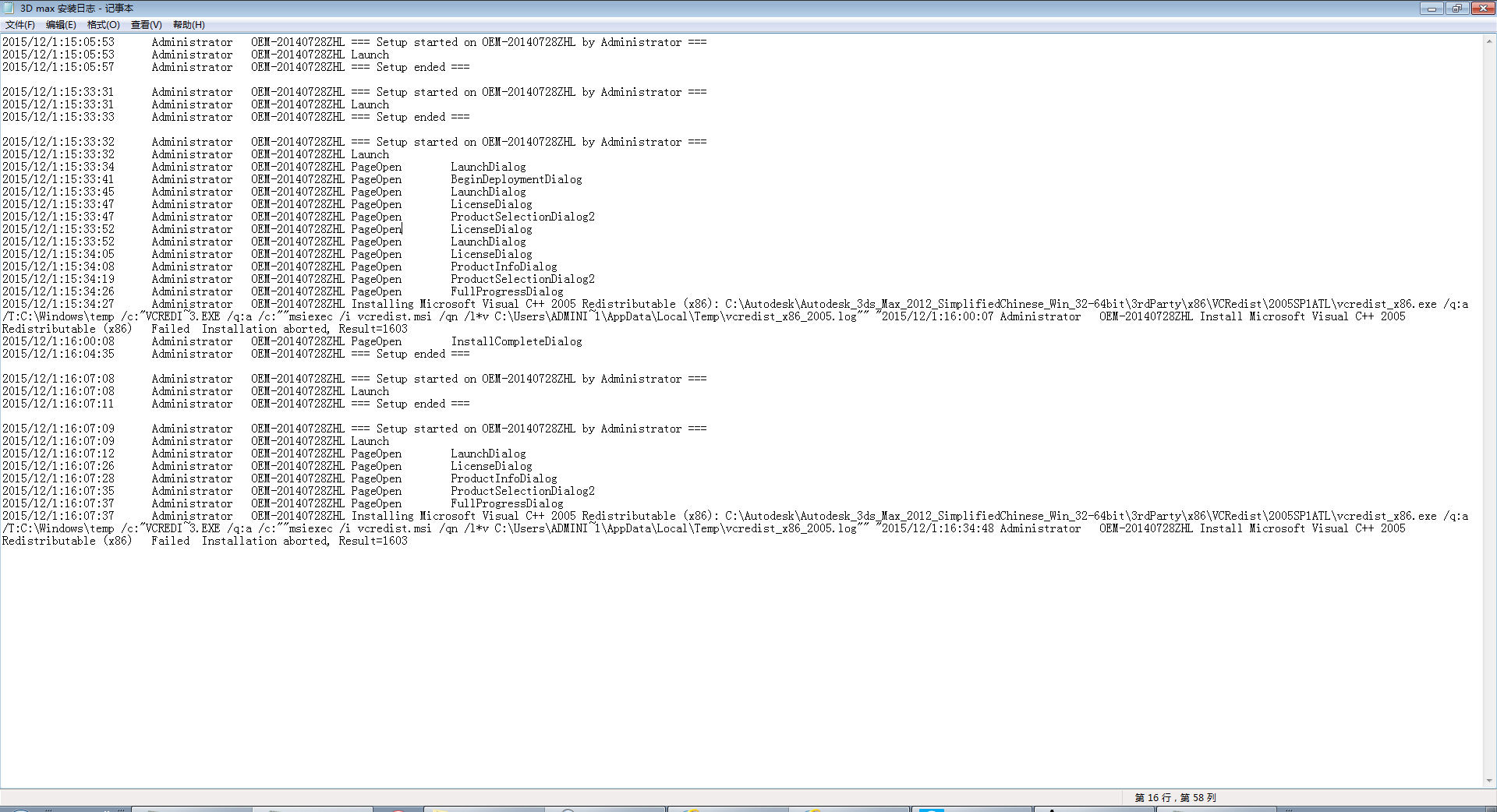
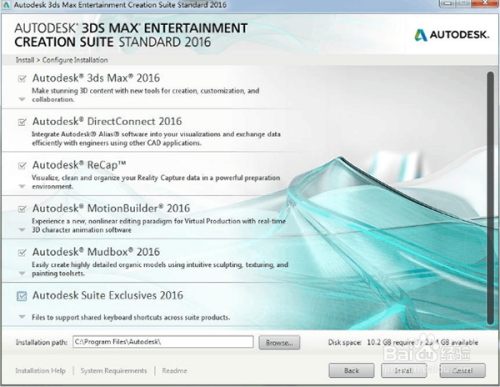
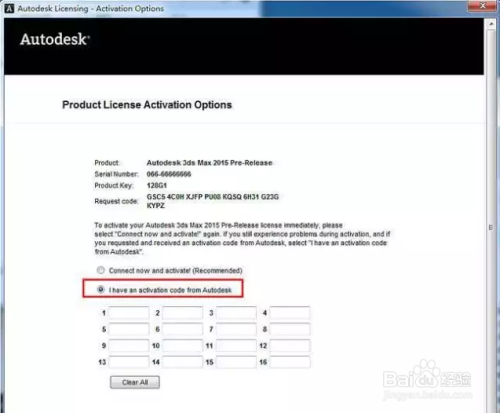


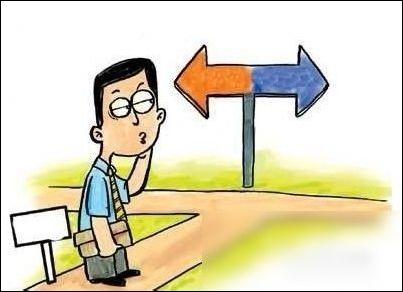

 京公网安备11000000000001号
京公网安备11000000000001号 京ICP备11000001号
京ICP备11000001号